Win7华硕旗舰版64位系统安装教程(详细介绍华硕旗舰版64位系统的安装步骤和注意事项)
172
2025 / 09 / 01
随着技术的发展,许多用户选择将笔记本电脑升级为更稳定和可靠的操作系统,如Windows7。但是,对于初次尝试安装操作系统的用户来说,这可能是一项令人困惑和具有挑战性的任务。本文将为您提供一份详尽的笔记本Win7安装教程,帮助您轻松完成安装过程。

准备工作:确认笔记本兼容性
在进行Win7安装之前,首先需要确认您的笔记本电脑是否兼容该操作系统。检查您的电脑厂商网站,查找相关的兼容性列表或建议,以确保您的设备可以顺利运行Win7。
备份重要数据:保障数据安全
在安装新的操作系统之前,务必备份您的重要数据。您可以使用外部硬盘、云存储或其他移动设备来备份文件、照片和其他个人数据。确保备份完整并存放在安全可靠的位置。
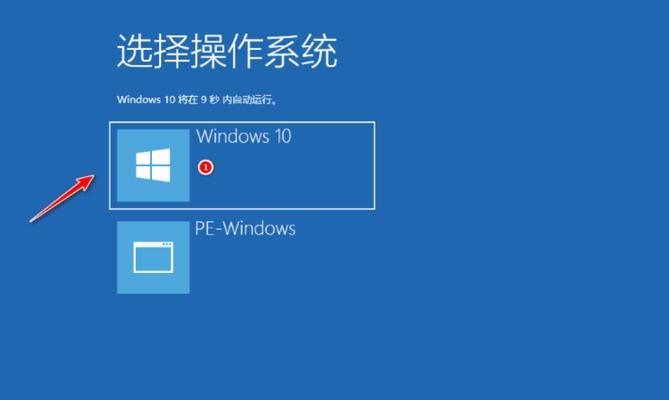
购买Windows7软件:选择适合您的版本
在进行Win7安装之前,您需要购买合适的Windows7软件版本。根据您的需求和预算,选择家庭版、专业版或旗舰版等适合您的版本。
制作启动盘:准备安装媒介
在开始安装过程之前,您需要准备一个可启动的安装媒介,通常是USB闪存驱动器或DVD光盘。您可以使用WindowsUSB/DVD下载工具将Windows7镜像文件烧录到媒介上。
设置BIOS:调整启动顺序
在进行安装之前,需要进入计算机的BIOS界面,并将启动顺序设置为从USB或DVD驱动器启动。这样可以确保计算机能够从安装媒介中引导。
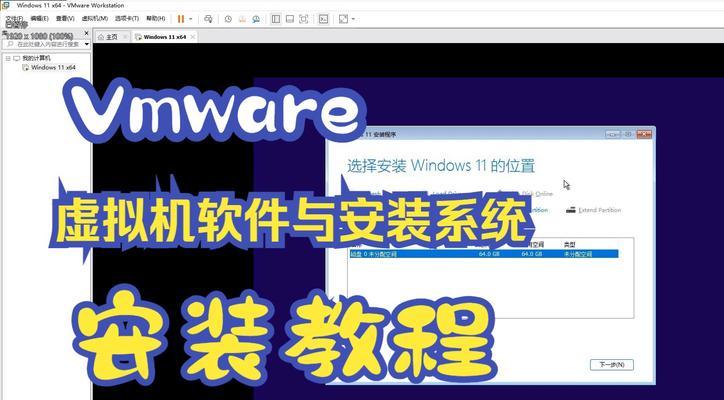
开始安装:按照指示进行操作
插入制作好的启动盘后,重新启动您的笔记本电脑。按照屏幕上的指示,选择您的语言、时区和键盘布局等选项。点击“下一步”继续安装过程。
选择安装类型:全新安装或升级
在安装过程中,您将被要求选择安装类型。如果您想要完全清除旧系统并进行全新安装,请选择“自定义”选项。如果您想保留现有数据和应用程序,请选择“升级”选项。
分区设置:指定安装位置
根据您的需求,选择一个适当的磁盘分区进行安装。您可以选择现有分区或创建新分区。确保选择正确的分区,并单击“下一步”继续安装。
等待安装:耐心等待系统复制文件
在安装过程中,系统将自动复制所需文件到您的电脑上。这个过程可能需要一些时间,取决于您的硬件性能和文件大小。请耐心等待,直到复制过程完成。
设置用户账户:创建您的登录信息
在安装完成后,您需要设置用户账户信息,包括用户名和密码等。请确保您记住这些信息,并妥善保管好,以防止未经授权访问您的电脑。
安装驱动程序:更新硬件设备
安装完操作系统后,您需要安装笔记本电脑的驱动程序。通过访问电脑厂商网站或使用驱动程序更新工具,下载并安装最新的驱动程序,以确保硬件设备正常工作。
Windows更新:获取最新补丁和功能
安装完驱动程序后,务必进行Windows更新。通过Windows更新功能,您可以获取最新的安全补丁、功能改进和驱动程序更新等。这将有助于保障您的系统安全和性能。
安装常用软件:个性化您的系统
在Windows7安装完成后,您可以根据自己的需求安装常用的软件,如办公套件、浏览器、媒体播放器等。这将帮助您个性化您的系统,并满足您的工作和娱乐需求。
数据恢复:导入备份文件
在安装常用软件之后,您可以将之前备份的文件导入到新系统中。通过外部硬盘、云存储或其他移动设备,将备份文件导入到正确的文件夹中,以恢复您的个人数据。
享受稳定可靠的Win7系统
通过本文所提供的详细笔记本Win7安装教程,您应该能够顺利安装Windows7并使用该操作系统。请遵循以上步骤,并确保您的数据备份和驱动程序安装等步骤完成。现在,您可以尽情享受稳定、可靠和高效的Windows7系统带来的各种优势了。
